W poprzednim wpisie omówiliśmy sobie krok po kroku instalację Raspbiana.
Nasz system jest już gotowy do pracy, a więc najwyższa pora rozpocząć przygodę z Domoticzem!

Domoticz jest to jeden z najpopularniejszych kombajnów do obsługi automatyki domowej. W tym artykule postaram się krok po kroku opisać przebieg jego instalacji, a w kolejnych przejdziemy do rozbudowy naszego systemu o dodatkowe urządzenia. Raspberry idealnie nadaje się zarówno do pełnienia funkcji serwera jak i samego urządzenia wykonawczego. W mojej koncepcji wykorzystuję Malinę głownie jako serwer. O kolejnych punktach wykonawczych opowiemy sobie w następnych wpisach.
Do boju!
Po zalogowaniu przez SSH do skonfigurowanej wcześniej Maliny, zanim rozpoczniemy instalację Domoticza warto zaktualizować nasz system oraz wszelkie pakiety w nim zawarte.
Jak wspominałem wcześniej Raspbian jest dystrybucją opartą na Debianie. Systemy „Debianowe” posiadają narzędzie zwane apt – Advanced Packaging Tool. Jest to świetne rozwiązanie pozwalające na zarządzanie „pakietami”, czyli wszelkiego rodzaju programami i usługami, które znajdziemy w naszym systemie. W dużym uproszczeniu – można powiedzieć, że jest to swego rodzaju odpowiednik „Marketu” znanego chociażby ze smartfonów.
Aby zaktualizować listę pakietów zaczniemy od komendy:
sudo apt-get update
Malinka, łączy się z serwerami repozytoriów i sprawdza „Co nowego?”
Teraz czas na
sudo apt-get upgrade
Czyli szybka aktualizacja zawartych w systemie pakietów.
Dodatkowym krokiem w celu przyśpieszenia instalacji będzie zmiana rozmiaru SWAPSIZE ze 100MB na 500MB. Aby to zrobić musimy dostać się do pliku konfiguracyjnego i zmienić jego wartość. Wykorzystamy prosty wbudowany w system edytor tekstowy NANO.
sudo nano /etc/dphys-swapfile
Aby zapisać zmiany klikamy ctrl + O, a następnie aby wyjść ctrl +X
Restartujemy system przy użyciu komendy
sudo reboot
Czas na Domoticza, zaczniemy od instalacji wymaganych pakietów:
sudo apt-get install cmake make gcc g++ libssl-dev git libcurl4-openssl-dev libusb-dev python3-dev
Klikamy Y, zatwierdzamy i uzbrajamy się w cierpliwość 🙂
Kolejny krok to instalacja bibliotek C++ BOOST. W tym celu tworzymy nowy katalog:
mkdir boost
Wchodzimy do nowoutworzonego boost:
cd boost
Następnie pobieramy z serwera wymaganą bibliotekę. W tym celu użyjemy komendy wget.
wget https://dl.bintray.com/boostorg/release/1.65.1/source/boost_1_65_1.tar.gz
Pobraną paczkę o rozszerzeniu tar.gz trzeba teraz rozpakować:
tar xvfz boost_1_65_1.tar.gz
Po rozpakowaniu, usunąć niepotrzebne archiwum:
rm boost_1_65_1.tar.gz
Wejść do folderu z rozpakowaną zawartością:
cd boost_1_65_1/
Przygotowujemy kompilację:
./bootstrap.sh
Następnie wprowadzamy:
./b2 stage threading=multi link=static --with-thread --with-date_time --with-system --with-atomic --with-regex
Oraz:
sudo ./b2 install threading=multi link=static --with-thread --with-date_time --with-system --with-atomic --with-regex
Wychodzimy z katalogu i kasujemy zbędne już foldery:
cd ../../ rm -Rf boost/
Czas na pobranie Domoticza. Skorzystamy z GitHuba, czyli serwisu przeznaczonego do hostowania różnych projektów programistycznych, min naszego Domoticza.
git clone https://github.com/domoticz/domoticz.git domoticz
Domoticz waży około 200MB, więc czas pobierania będzie uzależniony od naszego łącza.
Zródła zapisane, czas na kompilację domoticza:
cd domoticz git pull cmake -DCMAKE_BUILD_TYPE=Release CMakeLists.txt make -j 3
W zależności od modelu Raspberry, oraz prędkości karty SD całość może troszkę potrwać. Zazwyczaj jest to około 30 minut. Więcej o działaniu GITa i pracy na zdalnych repozytoriach można przeczytać tutaj.
Na tym etapie Domoticz jest już prawie gotowy do akcji. Musimy jeszcze zapewnić mu uruchamianie przy każdorazowym bootowaniu systemu.
sudo cp domoticz.sh /etc/init.d sudo chmod +x /etc/init.d/domoticz.sh sudo update-rc.d domoticz.sh defaults
cp – służy do kopiowania pliku. init.d – jest wywoływany przy każdorazowym starcie systemu. Kopiujemy więc do niego nasz skrypt startowy Domoticza.
chmod – to komenda pozwalająca na ustawienie uprawnień. Uprawnienia w systemach linuksowych ważna sprawa, warto więc poczytać o nich więcej 🙂
Zkolei update-rc.d – instaluje lub usuwa dowiązania do skryptów startowych.
Czas na uruchomienie Domoticza:
sudo service domoticz.sh start
Domyślnie powinien odpowiedzieć na porcie 8080. Odwiedzamy więc w naszej przeglądarce: http://<IPRASPBERRY>:8080
Przy okazji pierwszego uruchomienia wartoprzejść do zakłądki Setup/Settings.
Ustawiamy język, hasło logowania oraz lokalizację. Należy podać współrzędne w formacie dziesiętnym. Będzie to min przydatne do określania zachodu i wschodu słońca w systemie.
Domoticz jest już gotowy do pracy!





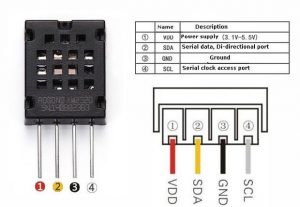
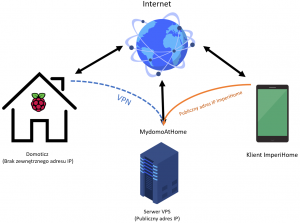
Kurcze jakies hiperlacza sie pododawaly i inne artefakty w skrotach 🙂